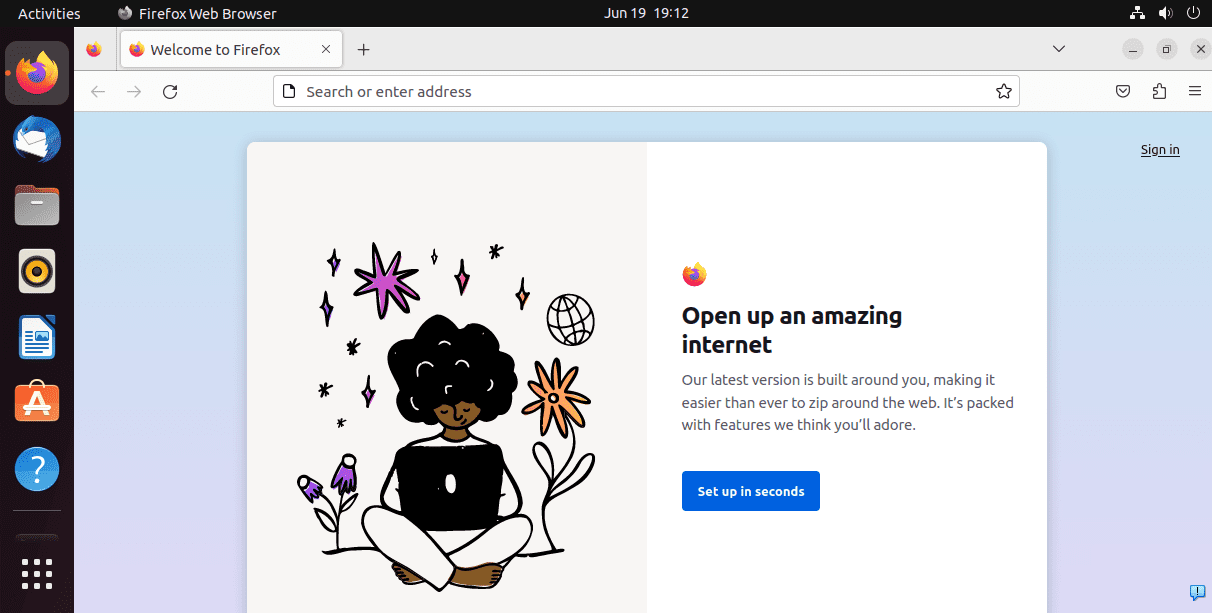如何在Ubuntu Linux中安装Firefox
FF (FireFox) 是包括 Ubuntu 在内的几乎所有 Linux 系统中的默认浏览器,但是,如果您还没有它,那么这里是在 Ubuntu Linux 中安装 FF 的文章。
Firefox 是最古老的浏览器之一,由 Mozilla 基金会开发,是开源类别中最好的浏览器,不仅提供良好的浏览体验,而且还提供速度和安全性。 借助数百个附加组件,可以在包括 Ubuntu 在内的所有主要受支持的桌面操作系统上轻松扩展浏览器的功能。
让我们看看在 Ubuntu 桌面计算机上安装 Firefox 的步骤。
推荐:关闭杀死Linux中无响应程序的方法
第 1 步:更新 Ubuntu 软件包存储库
按 打开 Ubuntu 桌面命令终端 Ctrl+Alt+T 或搜索“终端” 在破折号中。 并运行此步骤中给出的系统更新命令。 这将更新软件包存储库并确保您可以访问最新版本的软件包。
sudo apt update && sudo apt upgrade步骤 2:在 Ubuntu Linux 上安装 Firefox (FF)
我们可以使用系统默认的APT包管理器,它使用Transitional包,这意味着它将下载SNAP包来在我们的Ubuntu Linux上安装FireFox。
sudo apt install firefox要授予您的许可,请提供您的密码,然后输入“是‘,然后按 进入 钥匙。
第 3 步:启动火狐浏览器
有两种方法可以启动 Firefox 浏览器,一种是使用命令终端,另一种是通过应用程序列表。 因此,单击 活动 任务栏中给出的菜单,然后搜索 Firefox。 或者,您也可以使用完成安装后 Ubuntu Dash 上出现的 FireFox 快捷方式图标。

如果想要使用命令终端,只需键入给定的命令即可。
firefox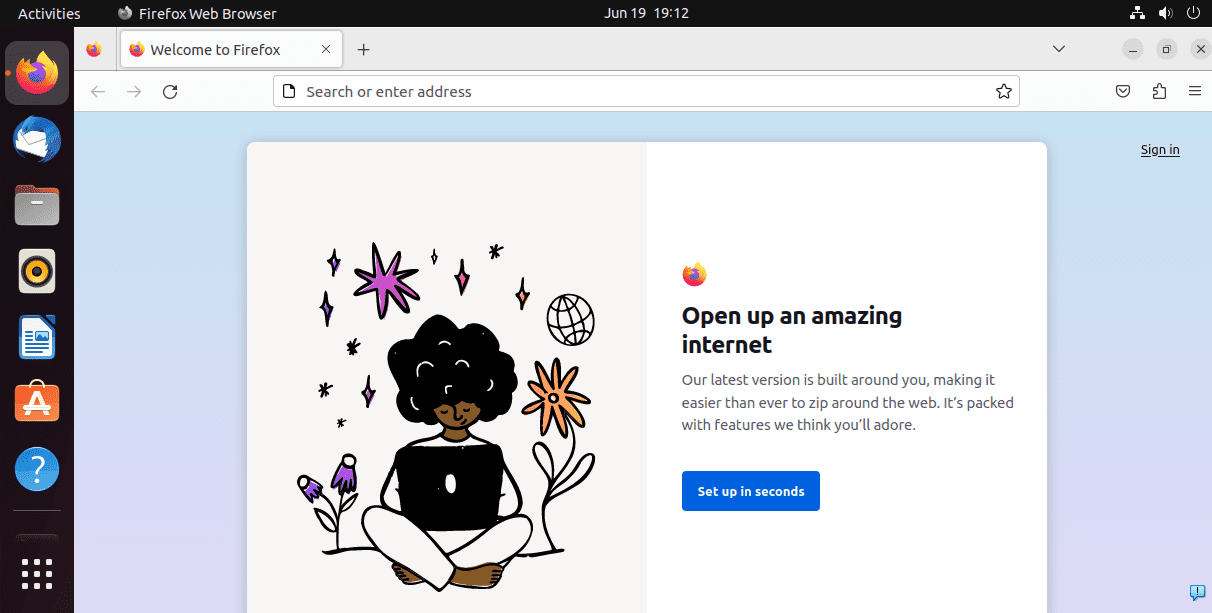
步骤 4:APT 的备用 Snap 命令(可选)
如果您更喜欢使用 SNAP 命令安装 Firefox 浏览器(这是 Firefox 的替代分发方法),则可以使用 Snap 包管理器命令。 只需在终端中执行给定的语法即可完成。
sudo snap install firefox为了进行身份验证并允许快照安装软件,请在要求时输入您的密码。
第 5 步:更新 Firefox
确保您的浏览器是最新的非常重要,这样您的隐私和安全才不会受到损害。 因此,要安装最新的可用安全补丁和功能,您可以使用系统的 APT 包管理器更新或 Snap 刷新命令,我们在下面提到了这两个命令:
使用APT:
sudo apt update && sudo apt upgrade使用捕捉:
sudo snap refresh firefox火狐卸载
也许你不喜欢 Firefox 并且想在 Ubuntu 上安装 Chrome,如果是这种情况你肯定想从 Ubuntu 中删除 FF,这里是执行此操作的命令。
sudo snap remove firefox结论:
我确信按照本教程中给出的步骤和命令操作后,您将在 Ubuntu Linux 中安装 FireFox 或 FF。 它适用于 Ubuntu 20.04、22.04 和其他最新版本。